相信不少使用UG软件做设计的小伙伴在用NX11.0出图的进候,每一次进入到制图当中,都需要重新设置线型等,那可不可以用户自定义制图系统默认的模板呢?答案是肯定的,下面就跟小编学习一下如何自定义制图默认的模板。
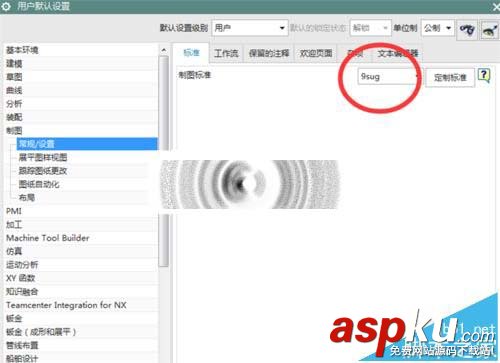
一、UG11.0制图系统默认设置
1、先打开UG10.0,点文件-系统默认设置;(本例是基于NX10.0版本,其它版本一样操作)
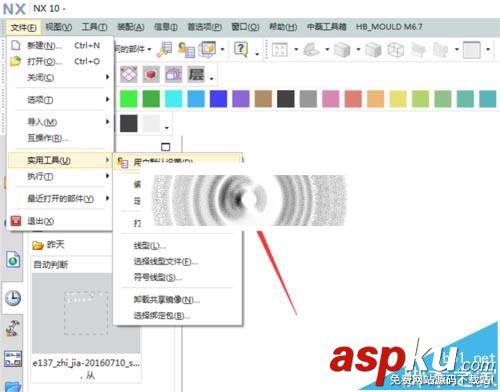
2、切换到制图下,如图,我用的模板是GB_ZL;
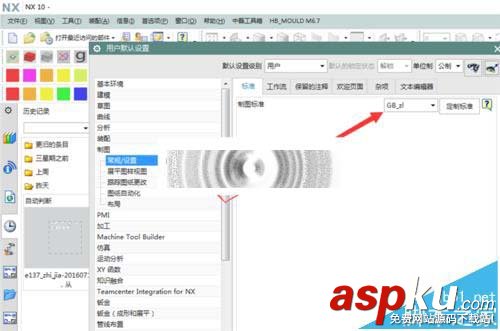
3、要定制制图模板就要进入定制标准;
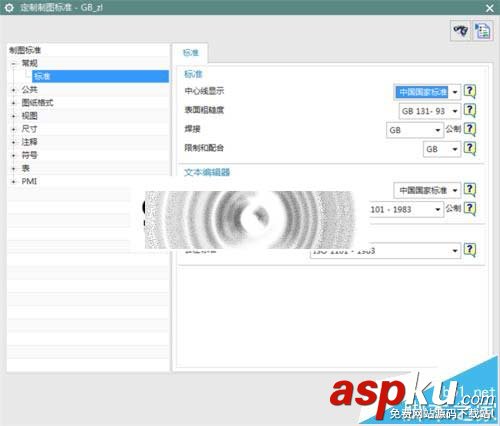
4、进入定制标准模板后,根据自己的需要对线型以及自己需要的进行设置,例如,找到你问题中的线型进行线宽设置,我一般是按0.18、白色进行操作;
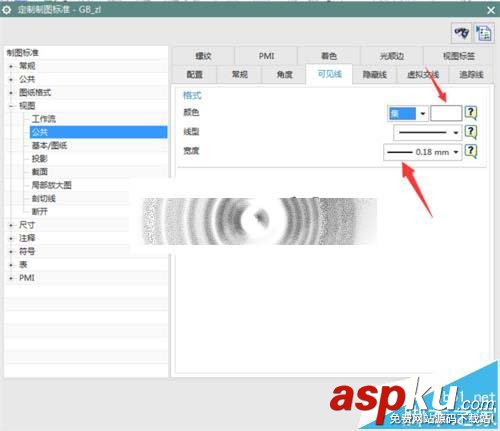
5、在设置完标准后,记得另存为,以9SUG名称为例进行另存为;
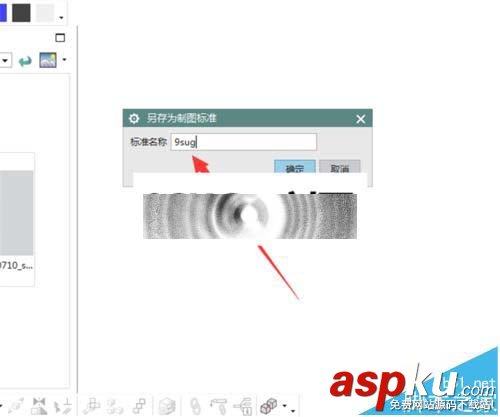
6、另存为9SUG制图标准后,返回的用户界面首选项制图开始界面,可以看到有刚定制的制图标准,点确定后退出用户系统默认设置;
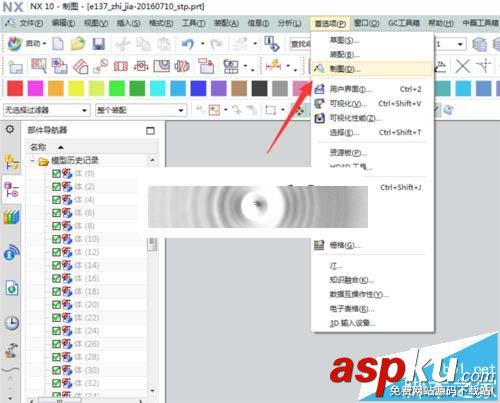
二、加载NX10.0制图模板
1、新建一个制图模板,先不要急于放添加视图,从首选项-制图进入;
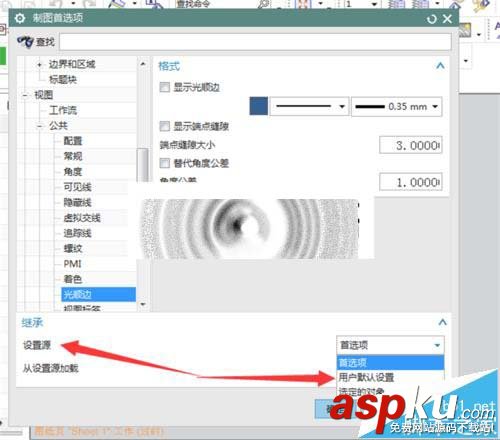
2、点开继承-设置源-用户默认设置;
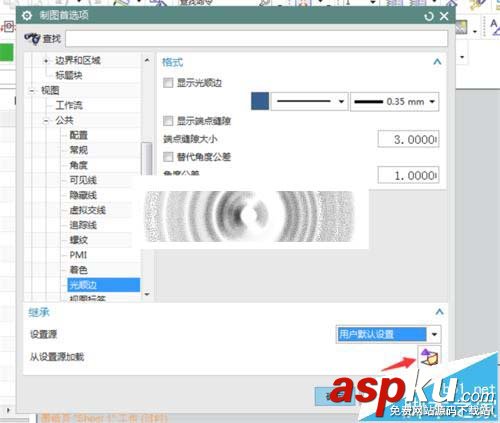
3、把设置源那切换到用户默认设置,然后点从设置源加载;
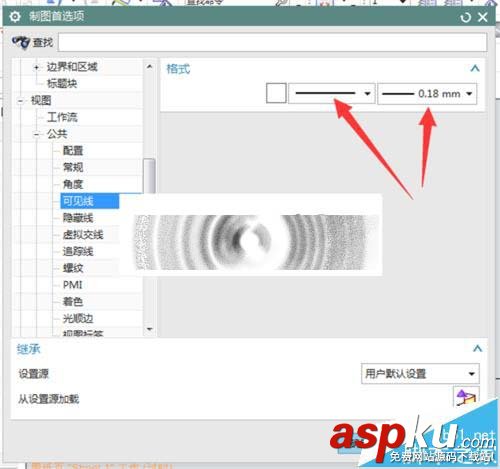
4、加载过设置源后,可以检验下我们刚才在系统用户默认设置中设置的可见线,如图设置成功;

5、现才开始出图,可见线一般是直线、白色、宽度0.18,隐藏线可以设置灰色、虚线,出好的图如下;

6、打开CAD,我们出的图如下,此时完全符号我们的要求;
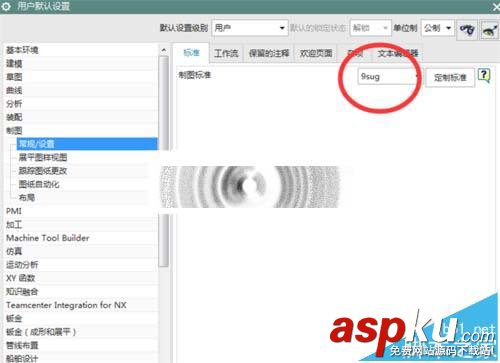
7、通过此方法设置的制图模板,就是用户自定义制图模板,不需要每出图一次就设置一次。
新闻热点
疑难解答
图片精选